Hướng dẫn cài đặt SSL trên DirectAdmin
I. Tạo CSR trên DirectAdmin
1. Đăng nhập vào DirectAdmin và click chọn mục “SSL Certificates”
2. Tiếp tục chọn như hình đính kèm và điền vào các thông tin như sau:
Common Name – Lừ tên mà chứng chỉ sẽ được truy cập (thường là tên miền đầy đủ dạng FQDN; chẳng hạn www.tgs.com.vn hay forum.domain.com hoặc mail.domain.com). Lưu ý là đối với Wildcard SSL (gói SSL chứng thực cho toàn bộ subdomain) thì phần “Common Name” bắt buộc phải điền vào là *.yourdomain.com
Organization – Tên công ty/tổ chức của bạn.
Organizational unit – Tên bộ phận thuộc tổ chức/công ty (thường là “IT,” “Web Security,”).
City/locality – Tên thành phố mà công ty/tổ chức của bạn đang đặt tại.
State/province – Tên tiểu bang mà công ty/tổ chức của bạn đang đặt tại.
Country/region – Tên quốc gia mà công ty/tổ chức của bạn đang đặt tại.
Email – Bắt buộc điền vào email admin@yourdomain.com
3. Sau khi điền xong, kéo xuống dưới và nhấn vào nút “Save” như hình sau:
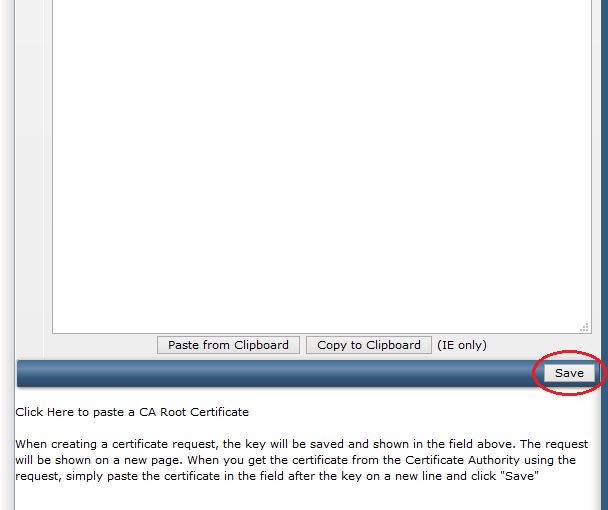
4. Sau khi nhấn nút “Save”, các bạn sẽ thấy được đoạn mã CSRnhư hình dưới:
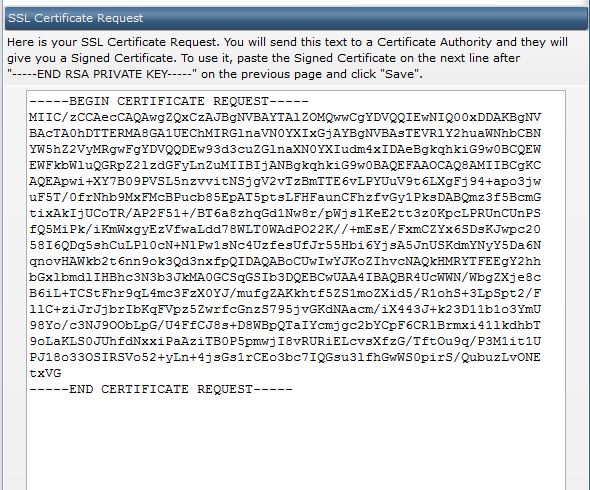
5. Lưu giữ lại đoạn CSR này bằng cách copy nội dung như hình bên dưới vào một file CSR.txt
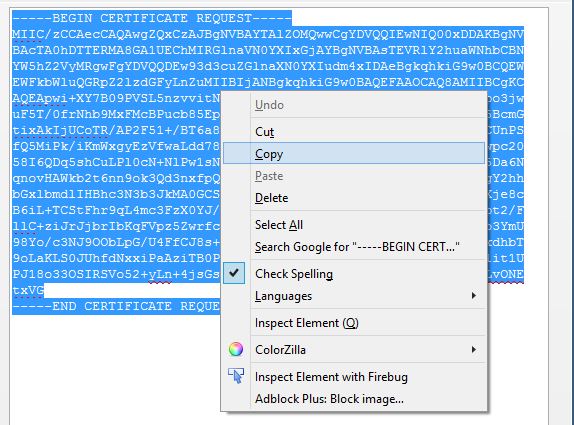
6. Gửi file CSR.txt này cho nhà cung cấp SSL để đăng ký Certificate cho domain đã đăng ký ứng với CSR vừa tạo.
Khi đó nhà cung cấp chứng chỉ SSL sẽ đăng ký Certificate tương ứng với CSR của bạn và gửi lại Certificate đến emailadmin@yourdomain.com để bạn thực hiện tiếp phần II- Cài đặt Certificate trên DirectAdmin như bên dưới.
7. Vào lại mục “SSL Certificates” chúng ta sẽ thấy một đoạn private key được tạo ra ứng với CSR mới tạo. Các bạn thực hiện copy lại đoạn private key này và lưu lại dưới một file có dạng Private.key và cất giữ cẩn thận
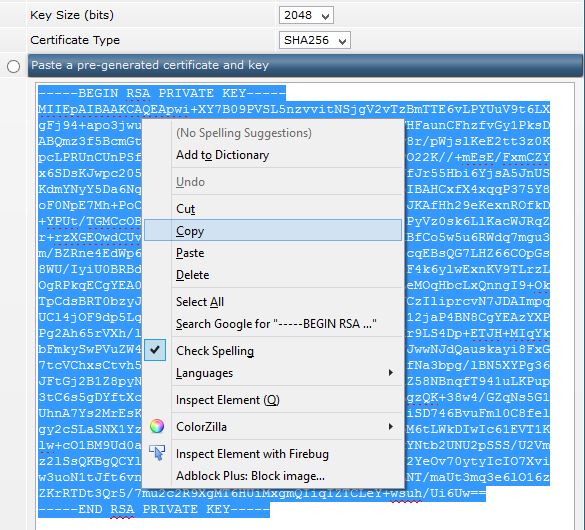
II- Cài đặt Certificate trên DirectAdmin









